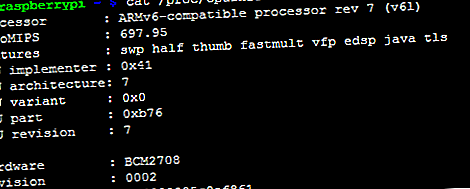
रास्पबेरी पाई टर्मिनल कमांड: रास्पबेरी पाई उपयोगकर्ताओं के लिए एक त्वरित गाइड
विज्ञापन
रास्पबेरी पाई पकड़ लिया लेकिन पूरी तरह से लिनक्स के साथ आश्वस्त नहीं है? जबकि मुख्य डेस्कटॉप उपयोग करने के लिए काफी आसान है, कई बार आपको टर्मिनल में कमांड लाइन प्रविष्टि पर भरोसा करना होगा। लेकिन अगर आप रास्पियन ऑपरेटिंग सिस्टम और लिनक्स के लिए नए हैं, तो ऐसा करना आसान है।
यदि आप एक सप्ताहांत परियोजना (शायद एक मीडिया सेंटर या एक होम सर्वर) के लिए रास्पबेरी पाई कंप्यूटर का उपयोग कर रहे हैं, तो एक अच्छा मौका है ये उपयोगी रास्पबेरी पाई कमांड लाइन निर्देश आपको कुछ समय बचाएंगे।
रास्पबेरी पाई कमांड्स: आप लिनक्स का उपयोग कर रहे हैं
आपने अपने एसडी कार्ड की नकल की है और अपने रास्पबेरी पाई को बूट किया है, और अपने रास्पबेरी पाई को अनुकूलित करने के लिए अद्यतन और कॉन्फ़िगर किया गया रास्पियन ऑपरेटिंग सिस्टम चला रहा है।
जो आपने महसूस नहीं किया होगा वह यह है कि विंडोज-स्टाइल आइकन-संचालित डेस्कटॉप के बावजूद, रास्पियन एक लिनक्स वितरण है। रास्पबेरी पाई 11 ऑपरेटिंग सिस्टम के लिए कई ऑपरेटिंग सिस्टम उपलब्ध हैं जो आपके रास्पबेरी पाई 11 पर चलते हैं। आपके रास्पबेरी पाई पर चलने वाले ऑपरेटिंग सिस्टम जो भी आपके रास्पबेरी पाई प्रोजेक्ट हैं, इसके लिए एक ऑपरेटिंग सिस्टम है। हम आपको अपनी आवश्यकताओं के लिए सबसे अच्छा रास्पबेरी पाई ओएस खोजने में मदद करते हैं। और पढ़ें, जिनमें से अधिकांश लिनक्स हैं।
यह लिनक्स का उपयोग करने वाले लोगों को चुपके से प्राप्त करने का प्रयास नहीं है! यदि आप उपकरणों की एक बड़ी रेंज पर लिनक्स स्थापित कर सकते हैं। बल्कि, रास्पबेरी पाई फाउंडेशन अपने खुले स्रोत की उत्पत्ति और बहुमुखी प्रतिभा के कारण लिनक्स ऑपरेटिंग सिस्टम पर निर्भर करता है। जब आप कमांड लाइन का उपयोग किए बिना लिनक्स ऑपरेटिंग सिस्टम का उपयोग कर सकते हैं, तो यह वह जगह है जहां वास्तविक शक्ति निहित है।
अपने रास्पियन-संचालित रास्पबेरी पाई पर कुल नियंत्रण चाहते हैं? एलएक्स टर्मिनल शुरू करने या कमांड लाइन को बूट करने से शुरू करें।
5 महत्वपूर्ण रास्पबेरी पाई अद्यतन कमांड
हम आपसे यह अपेक्षा किए बिना कमांड लाइन का उपयोग शुरू करने की उम्मीद नहीं करेंगे कि यह कैसे काम करता है। अनिवार्य रूप से, यह कंप्यूटर को कार्य करने का निर्देश देने के लिए एक विधि है, लेकिन बिना माउस के।
जब आप टर्मिनल में लॉग इन करते हैं, तो $ शीघ्र खोज करें। जब भी यह प्रदर्शित होता है आप कमांड दर्ज कर सकते हैं।
संभवतः पहली चीज़ जो आपको कमांड लाइन से सीखनी चाहिए, वह है आपका रास्पबेरी पाई। यदि आप रास्पियन का उपयोग कर रहे हैं, तो यह पीआई के स्रोतों और ऑपरेटिंग सिस्टम को अपडेट और अपग्रेड करने के लिए तीन या चार कमांड का उपयोग करने का मामला है:
- sudo apt-get update
- sudo apt-get उन्नयन
- sudo apt-get dist-upgrade
- sudo rpi- अपडेट
समय बचाने के लिए, इन्हें एक जंजीर कमांड में मिलाएं:
- sudo apt-get update && sudo apt-get upgrade && sudo apt-get dist-upgrade && sudo rpi-update
5 रास्पबेरी पाई कमांड लाइन मूल बातें
माउस चालित GUI से, आप आसानी से निर्देशिकाओं को बदल सकते हैं और उनकी सामग्री को पढ़ सकते हैं। हालाँकि, आप पाठ-आधारित आदेशों के लचीलेपन को प्राथमिकता दे सकते हैं।
- pwd आपको वर्तमान निर्देशिका (प्रिंट वर्किंग डायरेक्टरी) दिखाता है।
- ls निर्देशिका की सामग्री को सूचीबद्ध करेगा।
- सीडी का उपयोग डायरेक्टरी बदलने के लिए किया जाता है। उदाहरण के लिए, सीडी एडवर्ड आपको सीडी एड करते समय "एडवर्ड" नामक एक बच्चे की निर्देशिका में स्विच करता है।
- mkdir newdir एक नई निर्देशिका बनाएगा, जहाँ "newdir" डायरेक्टरी लेबल है। आप mkdir -p / home / edward / newdir1 / newdir2 के साथ नई निर्देशिकाओं का उत्तराधिकार भी बना सकते हैं, जहाँ newdir1 और newdir2 दोनों बनाए जाते हैं, लेकिन यह केवल -p के साथ काम करेगा
- यदि आपकी पिछली कमांड्स चीजों को अव्यवस्थित कर रही हैं, तो एक साफ नई स्क्रीन प्रस्तुत करता है।
आप इन कमांड लाइन की मूल बातें आसानी से उठा सकते हैं। कमांड लाइन के माध्यम से नेविगेट करने में सक्षम होना उपयोगी है क्योंकि कुछ फाइलें और फ़ोल्डर्स माउस-संचालित फ़ाइल प्रबंधक के लिए अदृश्य हैं।
रास्पबेरी पाई हार्डवेयर जानकारी के लिए 10 कमांड
एक विंडोज पीसी या मैक पर आप सिस्टम जानकारी या इस मैक के बारे में देख कर आसानी से हार्डवेयर जानकारी प्राप्त कर सकते हैं। अपने रास्पबेरी पाई के हार्डवेयर के बारे में जानने के लिए, रास्पबेरी पाई क्या है, और आप एक के साथ क्या कर सकते हैं? एक रास्पबेरी पाई क्या है, और आप एक के साथ क्या कर सकते हैं? रास्पबेरी पाई क्या है, जो एक का उपयोग कर सकते हैं, और वे इतने लोकप्रिय क्यों हैं? इस सप्ताह के पॉडकास्ट में आपको जो कुछ भी जानना है, वह सब कुछ पता करें। और पढ़ें, निम्नलिखित दर्ज करें:
- cat / proc / cpuinfo

यह डिवाइस के प्रोसेसर के बारे में जानकारी आउटपुट करेगा। उदाहरण के लिए, जहाँ आप "BCM2708" देखते हैं, यह इंगित करता है कि ब्रॉडकॉम ने चिप का निर्माण किया है।
अन्य हार्डवेयर जानकारी को उजागर करने के लिए इन खरीद निर्देशिका कमांड को चलाएं।
- cat / proc / meminfo रास्पबेरी पाई की मेमोरी के बारे में विवरण प्रदर्शित करता है।
- कैट / प्रोक / पार्टिशन से आपके एसडी कार्ड या एचडीडी पर विभाजन के आकार और संख्या का पता चलता है।
- cat / proc / version आपको दिखाता है कि आप किस पाई का उपयोग कर रहे हैं।

आपके रास्पबेरी पाई सक्षम होने का आकलन करने के लिए इन आदेशों का उपयोग करें। यह वहाँ समाप्त नहीं होता है। कमांड के vcgencmd श्रृंखला का उपयोग करके अधिक जानकारी प्राप्त करें:
- vcgencmd माप_temp सीपीयू तापमान (यदि आप एयरफ्लो के बारे में चिंतित हैं) को प्रकट करता है।
- vcgencmd get_mem arm && vcgencmd get_mem gpu CPU और GPU के बीच मेमोरी विभाजन को प्रकट करेगा, जिसे कॉन्फिगर स्क्रीन में समायोजित किया जा सकता है।
- free -o -h उपलब्ध सिस्टम मेमोरी को प्रदर्शित करेगा।
- शीर्ष d1 आपके CPU पर लोड की जाँच करता है, सभी कोर के लिए विवरण प्रदर्शित करता है।
- df -h आपके रास्पबेरी पाई पर मुफ्त डिस्क स्थान को जल्दी से जांचने का एक शानदार तरीका है।

- अपटाइम एक साधारण कमांड है जो रास्पबेरी पाई के लोड औसत को प्रदर्शित करता है।
कनेक्ट किए गए उपकरणों की जांच करने के लिए 3 कमांड
जैसे आप किसी एकल कमांड के साथ निर्देशिका की सामग्री को सूचीबद्ध कर सकते हैं, वैसे ही लिनक्स आपको आपके कंप्यूटर से जुड़े उपकरणों को सूचीबद्ध करने देता है।
- ls / dev / sda * एसडी कार्ड पर विभाजन की एक सूची प्रदर्शित करता है। एक रास्पबेरी पाई के लिए एक एचडीडी संलग्न, स्थानापन्न sda * hda * के साथ।
- lsusb सभी संलग्न USB उपकरणों को प्रदर्शित करता है। यह एक हार्ड डिस्क ड्राइव या अन्य यूएसबी हार्डवेयर को जोड़ने के लिए महत्वपूर्ण है जिसे कॉन्फ़िगरेशन की आवश्यकता होती है।

यदि आइटम यहां सूचीबद्ध है, तो आपको इसे सेट करने में सक्षम होना चाहिए।
- lsblk एक और सूची कमांड है जिसका आप उपयोग कर सकते हैं। यह सभी संलग्न ब्लॉक डिवाइसों के बारे में जानकारी प्रदर्शित करता है (भंडारण जो ब्लॉक में पढ़ता और लिखता है)।
3 शटडाउन के लिए और रास्पबेरी पाई पुनः आरंभ
शायद सबसे महत्वपूर्ण कमांड लाइन निर्देश sudo है । यह एकल शब्द लिनक्स-आधारित सिस्टम को निर्देश देता है कि निम्नलिखित कमांड को "सुपर उपयोगकर्ता" विशेषाधिकार के साथ किया जाना है। यह विंडोज कंप्यूटर पर प्रशासक की तरह (लेकिन समान नहीं है) का एक उन्नत स्तर है।

रास्पियन उपयोगकर्ताओं के लिए सबसे आम आदेशों में से एक sudo raspi-config है । यह ऑपरेटिंग सिस्टम के लिए कॉन्फ़िगरेशन स्क्रीन खोलता है (मुख्य मेनू के माध्यम से पाया गया एक डेस्कटॉप संस्करण भी है)। निम्नलिखित तीन आदेश उपयोगी साबित हो सकते हैं:
- startx रास्पबेरी पाई GUI (ग्राफिक उपयोगकर्ता वातावरण) शुरू करेगा और आपको डिफ़ॉल्ट रास्पियन डेस्कटॉप पर लौटाएगा।
- sudo shutdown -h अब तत्काल प्रभाव से शटडाउन प्रक्रिया शुरू करेगी। प्रारूप के साथ समयबद्ध शटडाउन शेड्यूल करें: sudo shutdown -h 21:55
- sudo रिबूट कमांड लाइन से रास्पबेरी पाई को पुनः आरंभ करने के लिए है।
रास्पबेरी पाई टर्मिनल कमांड्स पावर हैं
कई लोगों के लिए, किसी भी प्लेटफ़ॉर्म पर कमांड लाइन का उपयोग डराना है।
यहां सूचीबद्ध उपयोगी कमांड रास्पबेरी पाई नवागंतुक को टर्मिनल के साथ आरंभ करने के लिए नंगे न्यूनतम देने का एक प्रयास है, जो भी पीआई परियोजना को शुरू करने का फैसला करते हैं उसके साथ सफलता के लिए एक छोटा कदम है।
एक अतिरिक्त बोनस है: इन कमांडों को सीखना आपको लिनक्स का उपयोग करने के लिए सड़क पर सेट कर सकता है, क्योंकि बहुमत किसी भी वितरण पर काम करेगा! यदि आप रास्पबेरी पाई के लिए नए हैं, तो रास्पबेरी पाई मूल बातें पर हमारे लेख को देखें जो सभी को पता होना चाहिए।
और एक ठंडी परियोजना के लिए, अपने रास्पबेरी पाई को सुरक्षित यात्रा राउटर में कैसे बदलना है, कैसे एक रास्पबेरी पाई को चालू करें वीपीएन-सुरक्षित यात्रा राउटर में कैसे एक रास्पबेरी पाई को चालू करें वीपीएन-सुरक्षित यात्रा राउटर में अपने इंटरनेट को सुरक्षित करना चाहते हैं। यात्रा करते समय कनेक्शन? यहां रास्पबेरी पाई और ओपनडब्ल्यूआरटी के साथ पोर्टेबल वीपीएन राउटर बनाने का तरीका बताया गया है। अधिक पढ़ें ।
लिनक्स कमांड, रास्पबेरी पाई, रास्पियन, टर्मिनल के बारे में अधिक जानकारी प्राप्त करें।

